Hyperflex-upgrade uitvoeren met best practices
Downloadopties
Inclusief taalgebruik
De documentatie van dit product is waar mogelijk geschreven met inclusief taalgebruik. Inclusief taalgebruik wordt in deze documentatie gedefinieerd als taal die geen discriminatie op basis van leeftijd, handicap, gender, etniciteit, seksuele oriëntatie, sociaaleconomische status of combinaties hiervan weerspiegelt. In deze documentatie kunnen uitzonderingen voorkomen vanwege bewoordingen die in de gebruikersinterfaces van de productsoftware zijn gecodeerd, die op het taalgebruik in de RFP-documentatie zijn gebaseerd of die worden gebruikt in een product van een externe partij waarnaar wordt verwezen. Lees meer over hoe Cisco gebruikmaakt van inclusief taalgebruik.
Over deze vertaling
Cisco heeft dit document vertaald via een combinatie van machine- en menselijke technologie om onze gebruikers wereldwijd ondersteuningscontent te bieden in hun eigen taal. Houd er rekening mee dat zelfs de beste machinevertaling niet net zo nauwkeurig is als die van een professionele vertaler. Cisco Systems, Inc. is niet aansprakelijk voor de nauwkeurigheid van deze vertalingen en raadt aan altijd het oorspronkelijke Engelstalige document (link) te raadplegen.
Inhoud
Inleiding
In dit document worden de best practices beschreven die bedoeld zijn om een HyperFlex-clusterupgradeproces met succes uit te voeren.
S
Voorwaarden
Vereisten
Cisco raadt kennis van deze onderwerpen aan:
- Unified Computing System Manager (UCSM)
- Cisco Integrated Management Controller (CIMC)
- HyperFlex
- Elastic Sky X geïntegreerd (ESXi)
- vCenter
- Intersight
Gebruikte componenten
- HyperFlex Connect 4.5(2e)
- UCSM 4.2.(1f)
- Intersight
- vCenter 7.0 U3
De informatie in dit document is gebaseerd op de apparaten in een specifieke laboratoriumomgeving. Alle apparaten die in dit document worden beschreven, hadden een opgeschoonde (standaard)configuratie. Als uw netwerk live is, moet u zorgen dat u de potentiële impact van elke opdracht begrijpt.
Stappen voorafgaand aan de upgrade
Versieselectie
De beslissing over de geselecteerde doelversie is gebaseerd op de behoeften van de HyperFlex-omgeving. Het doel is om de nieuwe software te verbeteren, te repareren en te profiteren van de oude.
Lees de opmerkingen bij de HyperFlex-release om informatie te identificeren zoals nieuwe functies, nieuw ondersteunde hardware, interoperabiliteit tussen componenten, richtlijnen, beperkingen, beveiligingsoplossingen en opgeloste kanttekeningen.
Klik hier om de informatie van de release notes te controleren.
compatibiliteit
Voordat u de Hyperflex Cluster Upgrade uitvoert, moet u controleren of alle versies compatibel zijn. Cisco raadt aan:
- Verifieer de interoperabiliteit van HyperFlex-, UCS- en ESXi/vCenter-versies.
- Controleer alle hardwaremodellen die worden ondersteund op de beoogde HyperFlex-doelversie.
- Vereisten en aanbevelingen voor Cisco HyperFlex-software vindt u hier.
- Alle UCS- en VMware-versies die daar worden vermeld, worden voorgesteld en uitgebreid getest door Cisco.
- Cisco stelt een aantal HyperFlex-versies voor die betrouwbaarder zijn en sterk zijn getest.
- De voorgestelde HyperFlex-versies zijn te vinden met een gouden ster, kijk hier.
Upgradehandleidingen
Controleer de upgradehandleidingen van Cisco HyperFlex met stapsgewijze instructies die moeten worden uitgevoerd.
De gidsen bieden informatie over verschillende soorten scenario's, zoals:
- Gecombineerde upgrade. Omvat een upgrade van alle HyperFlex-clusteronderdelen
- Individuele upgrade. Omvat een upgrade van een van de HyperFlex-clusteronderdelen
- Offline upgrade. Moet het HyperFlex-cluster worden afgesloten?
- Upgrade werkstromen afhankelijk van clustertype (standaard, stretch, rand)
- Upgradehandleidingen vindt u hier.
- Als het cluster is geïmplementeerd met Cisco Intersight, gebruikt u Intersight. Check de gids hier.
overwegingen
- Cisco raadt aan om online upgrades uit te voeren tijdens uren met weinig werkstroom of tijdens onderhoudsvensters.
- De tijd die nodig is om de upgrade te voltooien, is de relativiteit van de grootte van het cluster.
- Houd er rekening mee dat voor een offline upgrade alle gastvirtuele machines (VM's) offline moeten zijn.
- Cisco raadt aan om HyperFlex-release-notities te controleren voor nieuw beschikbare versies om te voorkomen dat de huidige versie wordt gebruikt als End of Life (EOL).
- Raadpleeg hier de handleiding voor de Cisco HyperFlex-release.
Vooraf upgraden van tools
Voer gezondheidscontroles uit voordat de HyperFlex-upgrade wordt uitgevoerd om mogelijke fouten te corrigeren en onverwacht gedrag tijdens de upgrade te voorkomen.
Er zijn 2 verschillende methoden waarmee deze gezondheidscontroles kunnen worden uitgevoerd.
hypercheck
Deze tool is een hulpmiddel om proactieve zelfcontroles uit te voeren op HyperFlex-systemen om hun stabiliteit en veerkracht te garanderen.
Informatie over de hypercheck-gids vindt u hier.
Intersight Health Check
Dit is de voorgestelde methode voor voorcontroles. Het wordt periodiek bijgewerkt met nieuwe functies voor probleemoplossing die mogelijke misconfiguraties gemakkelijk detecteren.
Het blijft up-to-date met het vinden van nieuw ontdekte kanttekeningen die ongemakken tijdens het upgradeproces vertegenwoordigen. Informatie over de Intersight HealthCheck-gids vindt u hier.
Intersight Health Check-demo
Stap 1. Meld u aan bij Intersight en navigeer naar Infrastructure Service, selecteer vervolgens HyperFlex-clusters en kies het cluster.
Voorbeelden tonen een cluster met de naam San_Jose. Selecteer Gezondheidscontrole uitvoeren in het vervolgkeuzemenu Acties.
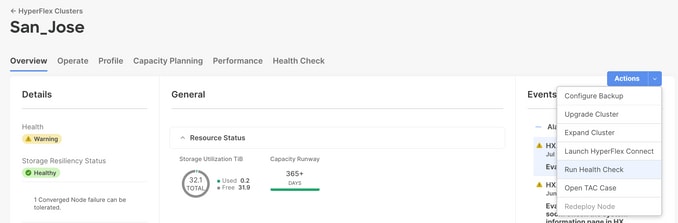

Opmerking: in dit voorbeeld worden gezondheidscontroles weergegeven die op één cluster zijn uitgevoerd. U kunt gezondheidscontroles op meerdere clusters tegelijk selecteren en uitvoeren.
Bevestig uw cluster en klik op Volgende.
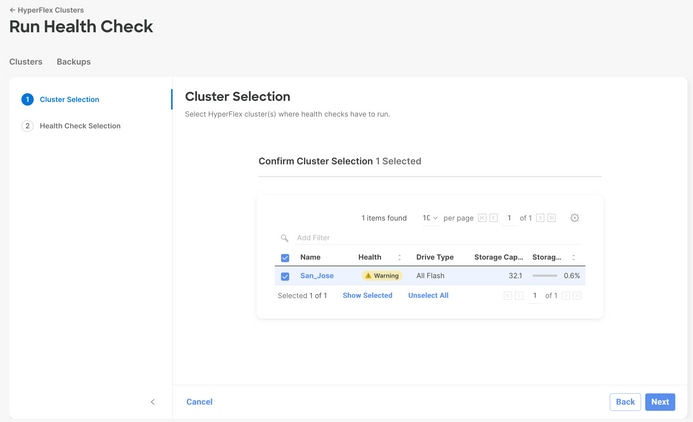
Met de workflow kunt u desgewenst enkele controles overslaan.
Stap 2. Klik op Start om de voorcontrole te starten.
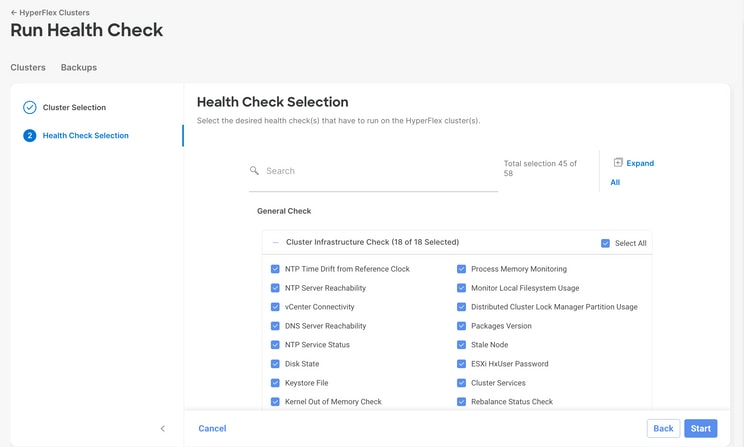
Controleer de voortgangsbalk en wacht tot de HealthCheck-taak is voltooid.
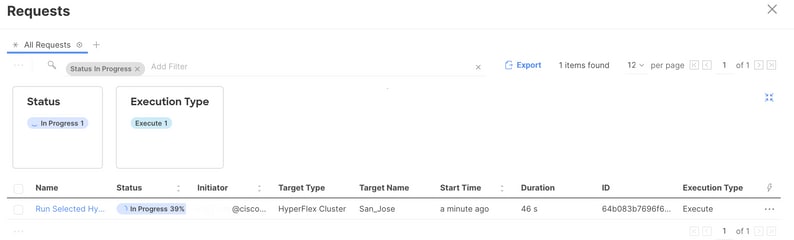
Stap 3. Zodra de HealthCheck-taak is voltooid, zijn er een paar plaatsen waar de resultaten kunnen worden gecontroleerd.
De algemene resultaten worden weergegeven op het tabblad Gezondheidscontrole. Het voorbeeld wordt gefilterd om de resultaten Passed and Not Run niet weer te geven.
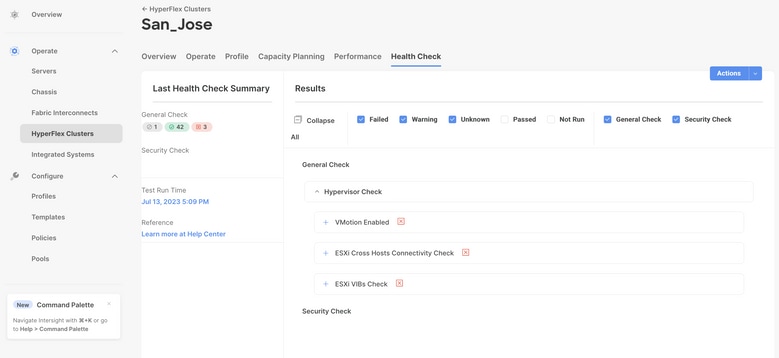
Stap 4. Klik op de betreffende knooppunten om de betreffende knooppunten te controleren.
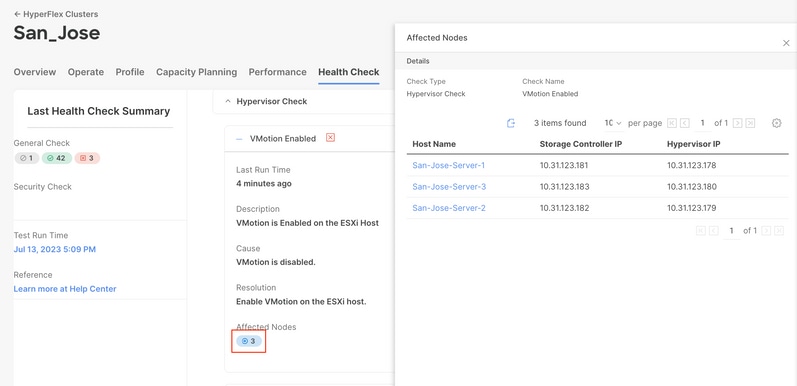
Controleer op het tabblad Overzicht de opties Gebeurtenissen: Alarmen, Verzoeken, en Adviezen.
Breid elk evenement uit voor meer details.
Voorbeeld toont Uitgebreide aanvragen, klik op Geselecteerde hypercheck uitvoeren Controles mislukt.
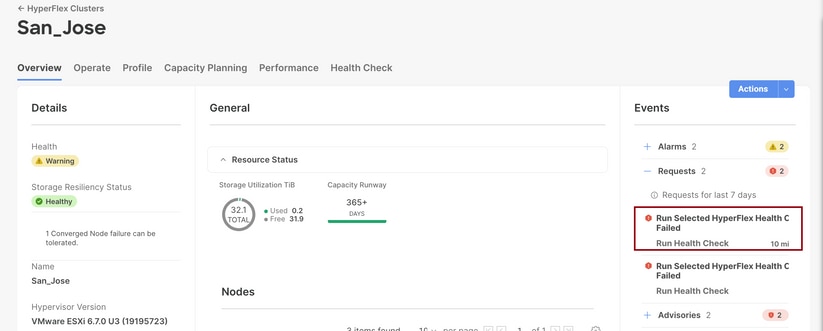
Alle geslaagde en mislukte controles worden weergegeven.
Stap 5. Klik op de schakelaar voor Extra details weergeven.
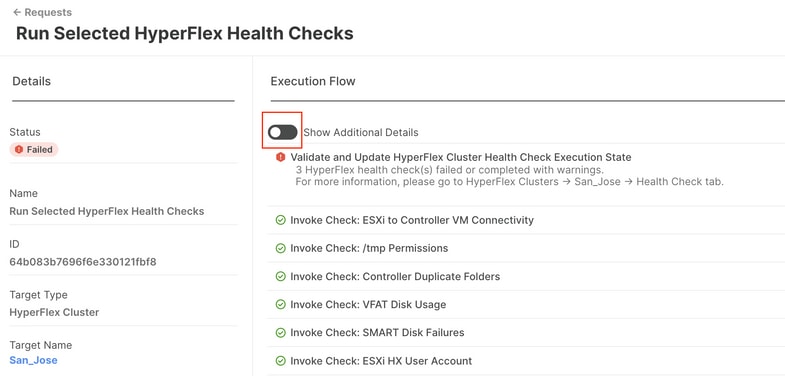
Elke Invoke Check kan worden uitgebreid, waardoor een gedetailleerd beeld ontstaat van wat er is gecontroleerd.
Het geeft gedetailleerde informatie in JSON-formaat voor de logs, ingangen, en uitgangen.
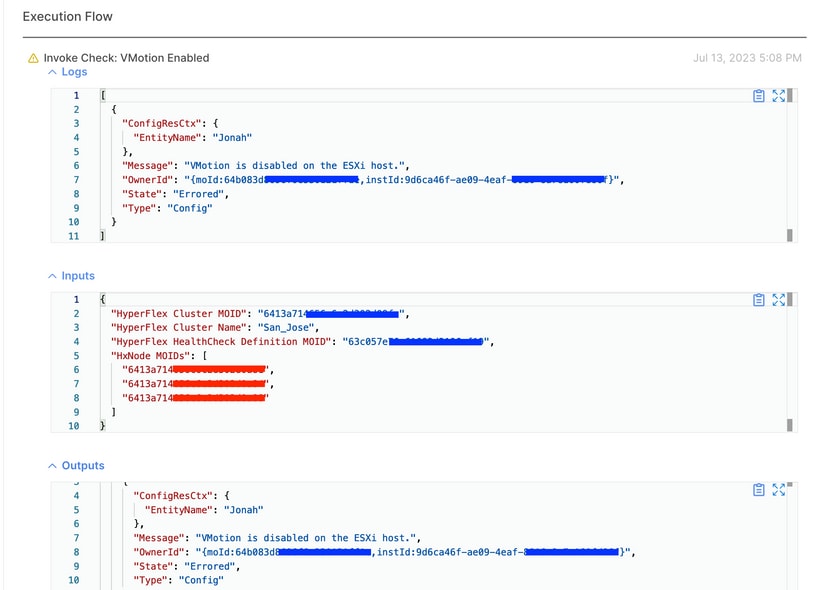
Instructievideo's
Hypercheck video.
Intersight Health Check video.

Opmerking: voor sommige oplossingen is interventie van het centrum voor technische bijstand (TAC) vereist. Open een case indien nodig.
Belangrijke validaties
Ongebruikte pakketten verwijderen op UCSM
Voor firmwarebeheer van UCS Manager moeten de UCS-firmwarepakketten worden gedownload naar de Flash-opstartpartitie van Fabric Interconnect. Controleer en verwijder oude firmwarepakketten die niet langer in gebruik zijn op de componenten om te voorkomen dat de Fabric-verbindingen flash-opstartpartitie wordt gevuld met onnodige bestanden.
Controleer de verbindingsruimte.
Stap 1. Navigeer naar Apparatuur, selecteer Verbindingsverbindingen en kies een verbindingsverbinding. Het voorbeeld toont verbinding A (primair).
Stap 2. Selecteer in het deelvenster Algemeen de optie Informatie over lokale opslag en vouw deze uit.
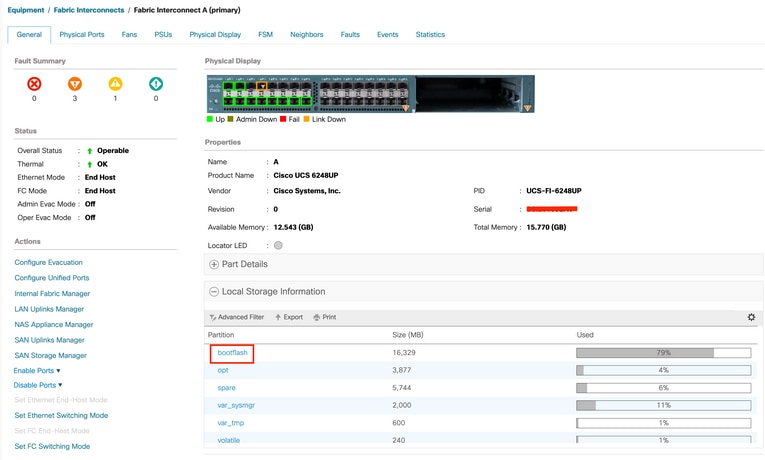
Controleren of Spanning Tree Port (STP) PortFast is ingeschakeld op upstream-Switches
Als de upstream-switch de opdracht STP PortFast ondersteunt, wordt het sterk aanbevolen deze in te schakelen. Als u de PortFast-functie inschakelt, wordt een switch of een trunkpoort onmiddellijk of tijdens een koppelingsgebeurtenis in de STP-doorstuurstatus geplaatst, waardoor de luister- en leerstatus wordt omzeild.
De PortFast-functie is ingeschakeld op poortniveau en deze poort kan een fysieke of een logische poort zijn.
Fysieke poortfouten op verbindingspoorten of -adapters
Verifieer op UCSM eventuele fouten met betrekking tot poortfouten op uplinks of serverpoorten om failover ongewenste scenario's te voorkomen.
Stap 1. Meld u aan bij UCSM en navigeer naar het tabblad Apparatuur, vouw Rackmontages uit en vouw Servers uit. Het voorbeeld toont Server 1.
Stap 2. Vouw Adapters uit en vouw vervolgens NIC's uit.
Stap 3. Controleer of elke netwerkinterfacekaart (NIC) schoon is.
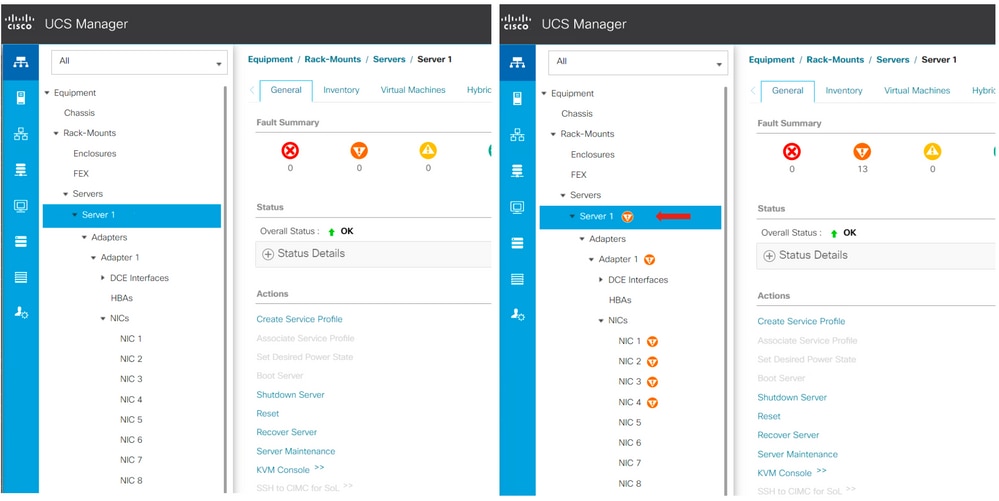
Opslaggegevens VLAN Upstream geconfigureerd op standaard en uitgerekte clusters
Storage Data VAN moet op het upstream-apparaat worden geconfigureerd om ervoor te zorgen dat failover wordt uitgevoerd wanneer verbinding B niet beschikbaar is.
Zorg ervoor dat alle vereisten worden vermeld in de HyperFlex-installatiehandleiding.
MTU en failover
Zorgen voor netwerkconnectiviteitsstromen voor beide paden op de virtuele machine netwerkinterfacekaarten (vmnics).

Opmerking: controleer deze video om de Upstream Connectivity Test uit te voeren.
Bevestig dat de juiste NIC-teaming correct is geconfigureerd op basis van het UCS-beleid met deze handleiding.
Wacht tijdens een infrastructuurupgrade tot ESXi-uplinks verschijnen voordat u de andere verbindingsverbinding opnieuw opstart.
Toelaatbaarheid voor testupgrade uitvoeren
Te beginnen met Cisco HyperFlex Release 4.0(2a), geeft de Upgrade-pagina het laatste testresultaat weer voor clusterupgrades en de laatst geteste versie van de UCS-server, het HX-gegevensplatform en/of ESXi.
Meld u aan bij HX Connect om de geschiktheidstest voor upgrades uit te voeren:
Stap 1. Selecteer Upgrade > Toelaatbaarheid voor upgrade testen.
Stap 2. Schakel het selectievakje UCS-serverfirmware in om te testen of UCS-serverfirmware voor een upgrade in aanmerking komt.
Stap 3. Voer de Cisco UCS Manager Fully Qualified Domain Name (FQDN) of het IP-adres, de gebruikersnaam en het wachtwoord in. Klik in het veld Huidige versie op Ontdekken om de versie van het UCS-firmwarepakket te kiezen die vóór de upgrade moet worden gevalideerd.
Stap 4. Schakel het selectievakje HX Data Platform in om te controleren of het HyperFlex-gegevensplatform voor upgrades in aanmerking komt.
Stap 5. Voer de vCenter-gebruikersnaam en het wachtwoord in. Upload de Cisco HyperFlex Data Platform Upgrade Bundle die vóór de upgrade moet worden gevalideerd.
Stap 6. Schakel het selectievakje ESXi in om te controleren of ESXi voor een upgrade in aanmerking komt.
Stap 7. Voer de gebruikersnaam en het wachtwoord van vCenter Administrator in. Upload de Cisco HyperFlex Custom Image Offline-bundel die vóór de upgrade moet worden gevalideerd
Stap 8. Klik op Valideren.
Stap 9. De voortgang van de geschiktheidstest voor de upgrade wordt weergegeven.
Gebruikers en wachtwoorden valideren
Wachtwoorden verifiëren voor:
- vCenter-beheerder
- ESXi-wortel
- Storage Controller Virtual Machine (SCVM)-beheer en -root
Invoeren van onderhoudsmodus valideren
Zorg ervoor dat virtuele machines die op de host worden uitgevoerd, tijdens de onderhoudsmodus naar een andere host kunnen worden gemigreerd. Als een VM niet kan worden gemigreerd, moet deze worden uitgeschakeld. Als een VM niet automatisch migreert, maar wel handmatig kan migreren, controleert u of er problemen zijn met DRS.
Controleer of DRS is ingeschakeld en in te stellen op volledig geautomatiseerd, indien gelicentieerd voor DRS. Als DRS is uitgeschakeld, is handmatige interventie vereist om de VM's handmatig te activeren wanneer het upgradeproces daarom vraagt.
Raadpleeg de VMware-gids voor meer informatie.
vMotion-configuratie controleren
Bevestig dat vMotion correct is geconfigureerd om te voorkomen dat de taak in de onderhoudsmodus niet kan worden voltooid.
Voor meer informatie over het oplossen van vMotion-problemen kunt u hier kijken.
Controleer of EVC (Enhanced VMotion Compatibility) is ingeschakeld in het cluster.
Stap 1. Meld u aan bij VMware vCenter en navigeer naar Thuis en Clusters.
Stap 2. Klik op het vCenter-cluster. Dit voorbeeld toont een cluster met de naam San_Jose.
Stap 3. Selecteer Configureren, klik onder Configureren op VMware EVC en selecteer Bewerken.
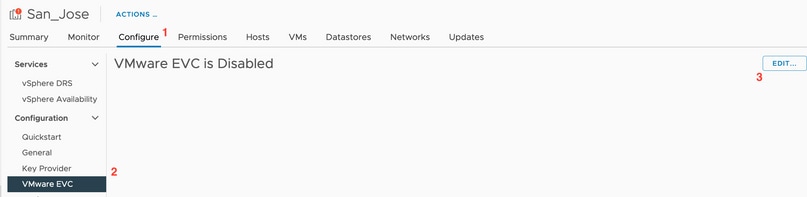
Stap 4. Zorg ervoor dat de EVC-modus is ingeschakeld voor de betreffende gebruikte processor.
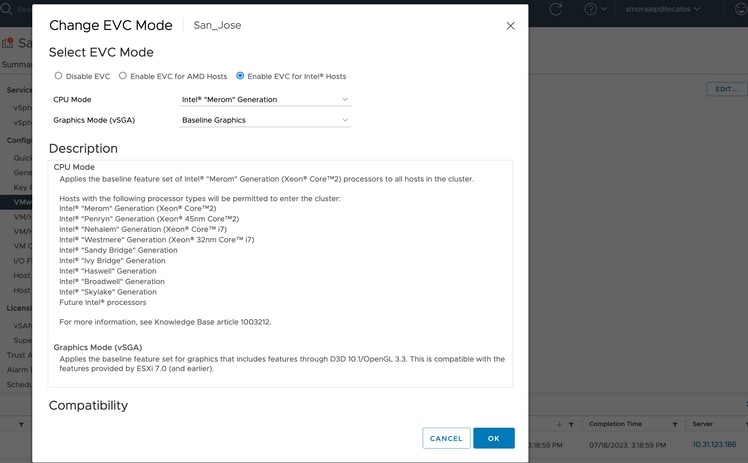
Affiniteitsregels controleren in de virtuele machines (VM)
Controleer of er een affiniteitsregel is gemaakt op de gast-VM.
Stap 1. Ga naar het cluster van VMware vCenter.
Stap 2. Navigeer naar Thuis en Clusters. Dit voorbeeld toont een cluster met de naam San_Jose.
Stap 3. Selecteer Configureren. Selecteer onder Configuratie de optie VM/Host Rules en controleer of er een regel is gemaakt.
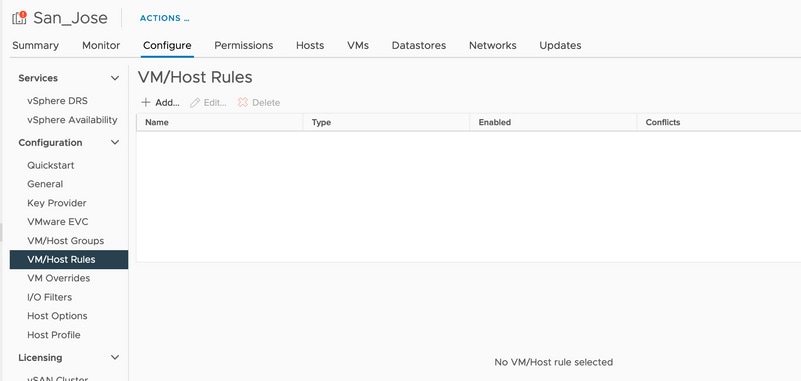
ESXi Agent Manager (EAM)
Vanaf HXDP 5.0(x) en latere releases wordt EAM niet langer gebruikt op de ESXi-hosts voor het beheer van het SCVM-netwerk en de datastore.
Vanaf HXDP 5.0(x) en eerdere versies moeten netwerk- en datastore SCVM-informatie hebben.
De gezondheid van ESXi Agent Manager (EAM) controleren is normaal.
Stap 1. Meld u aan bij VMware vCenter.
Stap 2. Navigeer naar Thuis en Clusters en navigeer naar elke ESXi-node.
Stap 3. Navigeer in het VMware vCenter-cluster naar Configureren en selecteer VM-instellingen vanaf virtuele machines.
In het voorbeeld worden lege ruimten weergegeven omdat het voorbeeld HyperFlex-cluster zich op 5.0(2c) bevindt
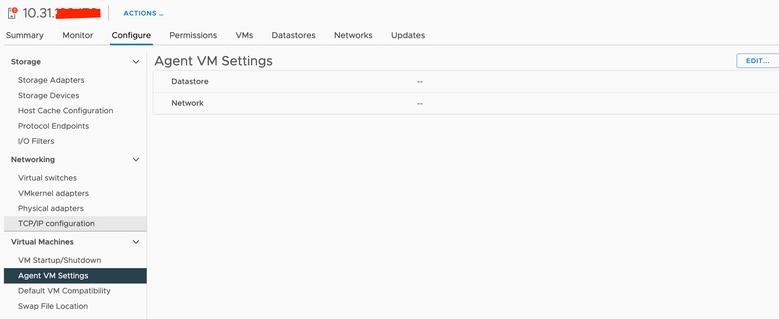
Als EAM wordt gebruikt, bevestigt u dat er geen certificaatfouten worden weergegeven in vCenter.
Meer EAM informatie is hier te vinden
vCenter- en ESXi-licenties
Als u een upgrade van 6.x naar 7.0 uitvoert, moet u ervoor zorgen dat u de nieuwe licenties hebt voordat u de upgrade uitvoert.
Na de upgrade hebt u slechts 60 dagen in evaluatiemodus.
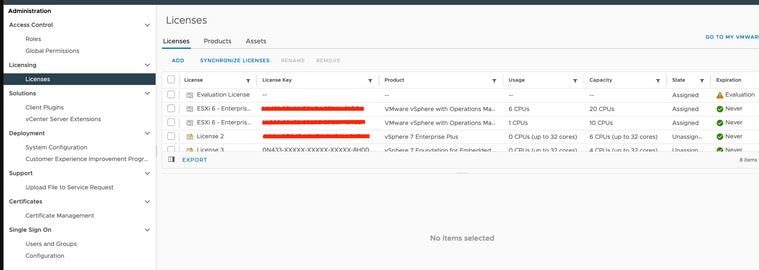
SSH-aanbeveling
HXUSER-vergrendeling
Mislukte pogingen om in te loggen kunnen ervoor zorgen dat de ESXi-gebruikers worden vergrendeld.
De status van de hxuser- of rootgebruiker controleren
Stap 1. Open een SSH-sessie als root in ESXi-node.
Stap 2. Voer pam_tally2 uit --user hxuser (of root-gebruiker).
Stap 3. Controleer of de hxuser of root is vergrendeld.
[root@esxi1:~] pam_tally2 --user hxuser
Login Failures Latest failure From
hxuser 0
[root@esxi1:~] pam_tally2 --user root
Login Failures Latest failure From
root 0
[root@esxi1:~]Om genoemde ESXi-gebruikers te ontgrendelen:
Stap 1. Voer pam_tally2 uit --user hxuser --reset (of hoofdgebruiker).
Stap 2. Het aantal mislukkingen wordt verlaagd tot 0.
[root@esxi1:~] pam_tally2 --user hxuser --reset
Login Failures Latest failure From
hxuser 0
[root@esxi1:~] pam_tally2 --user root --reset
Login Failures Latest failure From
root 0
Lockdown-modus of gestopt
Om de beveiliging op de ESXi-host te verhogen, moet u de vergrendelingsmodus inschakelen. Deze configuratie voorkomt dat HyperFlex-upgrades worden uitgevoerd vanwege de vergrendelingsmodus die moet worden uitgeschakeld voor een HyperFlex-clusterupgrade.
De ESXi-vergrendelingsmodus uitschakelen:
Stap 1. Voer SSH rechtstreeks als root uit op de ESXi-host.
Stap 2. Druk op F2forInitial Setup.
Stap 3. Voer de basisreferenties in om de DUCI-installatie te openen.
Stap 4. Ga naar de Configure Lockdown Modesetting en wijzig deze in Uitgeschakeld.
De vergrendelingsmodus uitschakelen vanuit vCenter,
Stap 1. Blader naar de host in de inventaris van de vSphere Web Client.
Stap 2. Klik op het tabblad Beheer en klik op Instellingen. (Klik met 6.7 op het tabblad Configureren).
Stap 3. Selecteer Beveiligingsprofiel onder Systeem.
Stap 4. Klik in het deelvenster Vergrendelingsmodus op Bewerken.
Stap 5. Klik op Lockdown-modus en selecteer een van de opties voor de lockdown-modus.
Meer informatie over de Lockdown-modus vindt u hier
replicatie
Als replicatie is geconfigureerd en ingeschakeld, moet deze worden onderbroken voordat de upgrade wordt uitgevoerd.
Pauzeer replicatie met de opdracht stcli dp uitvoeren, pauzeren en inschakelen na upgrade met de opdracht stcli dp schema hervatten.
Stationsfouten
Stationsfouten veroorzaken een storing in de HyperFlex-clusterupgrade. De HyperFlex Connect GUI controleren op geblokkeerde of genegeerde schijven:
Stap 1. Open de HyperFlex Connect GUI en ga naar https://<HyperFlex-virtual-ip-address or fqdn>.
Stap 2. Ga naar Systeeminformatie en selecteer vervolgens het tabblad Systeemoverzicht.
Stap 3. Controleer op eventuele schijffouten.
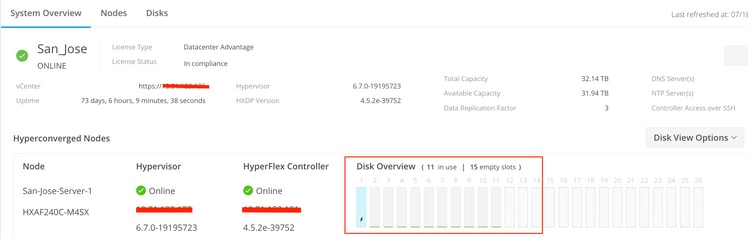
Problemen met schijven moeten worden opgelost door Cisco TAC.
Vorige Vervangingen, herplaatsingen en verwijdering van knooppunten van moederbord
Motherboard Replacement zorgt ervoor dat ook de vorige Host UID's worden vervangen door de nieuwe ID's. Als er tijdens de vervangende taken problemen zijn opgetreden, kan de verkeerde UID's ervoor zorgen dat de HyperFlex-upgrade mislukt.

Opmerking: Intersight HealthCheck adviseert over ID-mismatch, het wordt ten zeerste aanbevolen om het HyperFlex-cluster te laten aansluiten op Intersight en de HyperFlex Cluster HealthCheck uit te voeren.
Vergelijk voor moederbordvervanging stNode UUID van ESXi CLI om ervoor te zorgen dat UUID-informatie overeenkomt met UUID in het Hyperflex-cluster.
Om de UID te verzamelen:
Stap 1. Open een SSH-sessie naar de ESXi-node als root.
Stap 2. Voer dit commando uit: hostsvc/hostsum | grep -i uuid | grep -v inst.
Stap 3. Verzamel de UUID-informatie.
[root@esxi2:~] vim-cmd hostsvc/hostsumm | grep -i uuid | grep -v inst
uuid = "1f82077d-6702-214d-8814-e776ffc0f53c", <----- ESXi2 ID
[root@esxi2:~]
[root@esxi2:~]
De UUID-informatie opvragen op de HyperFlex-clusternode:
Stap 1. Voer SSH uit in het IP-adres van het HyperFlex-cluster.
Stap 2. Voer commando stcli cluster info | meer uit.
Stap 3. Verzamel de stNodes-ID's.
hxshell:~$ stcli cluster info | more
stNodes:
----------------------------------------
id: c4a24480-e935-6942-93ee-987dc8e9b5d9
type: node
name: esxi1
----------------------------------------
id: 1f82077d-6702-214d-8814-e776ffc0f53c <----- ID for ESXi2
type: node
name: esxi2
----------------------------------------
id: 50a5dc5d-c419-9c48-8914-d91a98d43fe7
type: node
name: esxi3
----------------------------------------Zorg ervoor dat de informatie-ID's van stcli-clusters overeenkomen met de informatie die wordt weergegeven op de ESXi-knooppunten.
Mismatches in HX en vCenter
Controleer vCenter-gegevens zoals de namen van het datacenter, het cluster en de datastore op de clusterovereenkomsten van HyperFlex met vCenter. Informatiemismatch zorgt ervoor dat HyperFlex-clusterupgrade mislukt.
Om de meest recente informatie te hebben:
Stap 1. Voer SSH uit in het HyperFlex-cluster als IP-beheerder.
Stap 2. Voer stcli-clusterinfo uit | grep -i vcenter.
Stap 3. Verzamel de geregistreerde vCenter-gegevens in het cluster.
hxshell:~$ stcli cluster info | grep -i vcenter
vCenterClusterName: vcenter-cluster
vCenterDatacenter: hx-cluster-name
vCenterURL: https://vcenter-url
vCenterDatacenterId: datacenter-name
vCenterClusterId: domain-c5124
vCenterUrl: https://vcenter-url
vCenterVersion: 7.0.2 Build-18455184
HyperFlex vCenter opnieuw registreren
Denk eraan dat namen hoofdlettergevoelig zijn. Als de naam en vCenter-informatie van de vorige uitvoer niet overeenkomen, moet vCenter opnieuw worden geregistreerd.
Als u het vCenter opnieuw wilt registreren in het Hyperflex-cluster, raadpleegt u de registratievideo van vCenter hier
Om het vCenter opnieuw te registreren:
Stap 1. Voer SSH uit in het IP-adres van het cluster als de beheerder.
Stap 2. Voer de opdracht stcli-clusterherregistratie uit.
stcli cluster reregister [-h] --vcenter-datacenter NEWDATACENTER --vcenter-cluster NEWVCENTERCLUSTER --vcenter-url NEWVCENTERURLIP [--vcenter-sso-url NEWVCENTERSSOURL] --vcenter-user NEWVCENTERUSER
hxshell:~$ stcli cluster reregister --vcenter-datacenter MyData-Center --vcenter-cluster Cluster-Name --vcenter-url https://vcenter1-url --vcenter-user
Reregister StorFS cluster with a new vCenter ...
Enter NEW vCenter Administrator password:
Cluster reregistration with new vCenter succeeded
hxshell:~$ Gerelateerde informatie
Revisiegeschiedenis
| Revisie | Publicatiedatum | Opmerkingen |
|---|---|---|
2.0 |
30-Sep-2023
|
gecorrigeerde typefout |
1.0 |
10-Aug-2023
|
Eerste vrijgave |
Bijgedragen door Cisco-engineers
- Eric Romero Castelantechnisch adviseur
- Sergio Moratechnisch adviseur
Contact Cisco
- Een ondersteuningscase openen

- (Vereist een Cisco-servicecontract)
 Feedback
Feedback